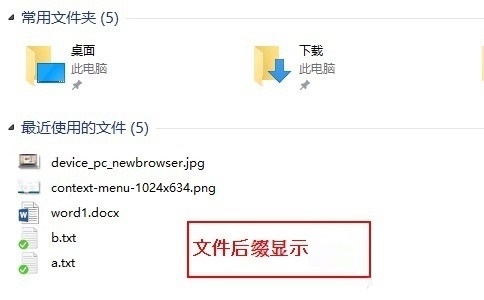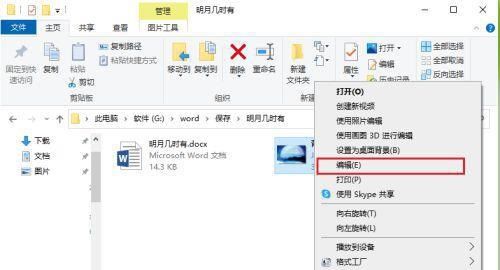在我们长时间的使用电脑过程中总会遇到各种各样的问题,其中就比如图片不显示后缀名也无法直接修改格式的情况,那么我们在遇到这样的问题时应该如何去操作呢?下面就和小编一起来看看相对应的解决方法吧。
解决方法
显示图片文件后缀名的方法
1、在文件资源管理器中选择“查看”。
2、把“文件扩展名”选项的小框勾选上。
3、查看电脑中的文件就会显示文件后缀名了。
这样用户就可以修改文件后面的后缀名了。
不过还是不建议用户就这样直接修改图片后缀名,一般需要借助软件转换一下格式,单张图片可以使用win10系统自带的画图工具来另存为其他格式,多张图片的可以使用图片格式转换软件来批量修改。
怎么用画图软件改变图片的格式
1、右键点击图片文件,在弹出的菜单中点击【编辑】。
2、弹出画图程序,点击左上角的【文件】,再点【另存为】,选择其他常用的图片格式。
这才是正确的修改图片格式的方法。
直接修改后缀名虽然有时也能够打开浏览图片,但是内里的图片编码格式其实没变,拿去上传可能会出错,建议还是另存为一下,或者转换格式。
以上就是win10图片不能直接修改格式的解决方法了。

 时间 2022-12-08 11:28:39
时间 2022-12-08 11:28:39 作者 admin
作者 admin 来源
来源